安全地擦除mod:保留您的進度
作者 : Joseph
Mar 31,2025
mods可以顯著增強您在“現成”中的遊戲體驗,提供新的內容和功能,這些內容和功能可以使遊戲更加令人興奮。但是,這些mod還可以引入穩定問題,並阻止您與不使用mod的朋友一起玩。如果您面臨這些問題,這裡是如何將所有mod完全從 *準備就緒的 *完全刪除 *的分步指南。
如何在準備就緒中刪除mods
無論您是通過Nexus Mod Manager手動安裝MODS,還是通過Mod.io安裝,您都可以通過遵循以下直接步驟來輕鬆刪除它們:
- 啟動 *是否準備 *。
- 使用遊戲內mod菜單退訂所有mod。此步驟至關重要,因為它可以防止刪除後的mod重新下載。
- 關閉 *準備就緒 *。
- 打開Steam,右鍵單擊“準備”中的 *中的 *,然後選擇“屬性”。
- 轉到“安裝文件”,然後單擊“瀏覽”以訪問遊戲文件夾。
- 導航到 *準備就緒 *> content> paks。
- 刪除PAKS文件夾中的所有內容,然後退出並刪除PAKS文件夾本身。
- 按Windows+R,輸入%LocalAppData%,然後點擊Enter。
- 找到 *準備就緒的 *文件夾,導航到保存> paks,然後刪除此PAKS文件夾。
- 現在,您已經成功地刪除了遊戲中的所有mod。
- 為了確保不保留錯誤,請右鍵單擊“準備就緒或不在蒸汽中 *,請轉到屬性>已安裝的文件,然後選擇“驗證遊戲文件的完整性”。
如果您不打算重新安裝mod,請考慮為遊戲提供最佳性能的全新重新安裝,儘管這不是嚴格的必要條件。
相關:如何在準備就緒中修復“需要序列化錯誤操作”
為什麼要刪除準備就緒的mod?
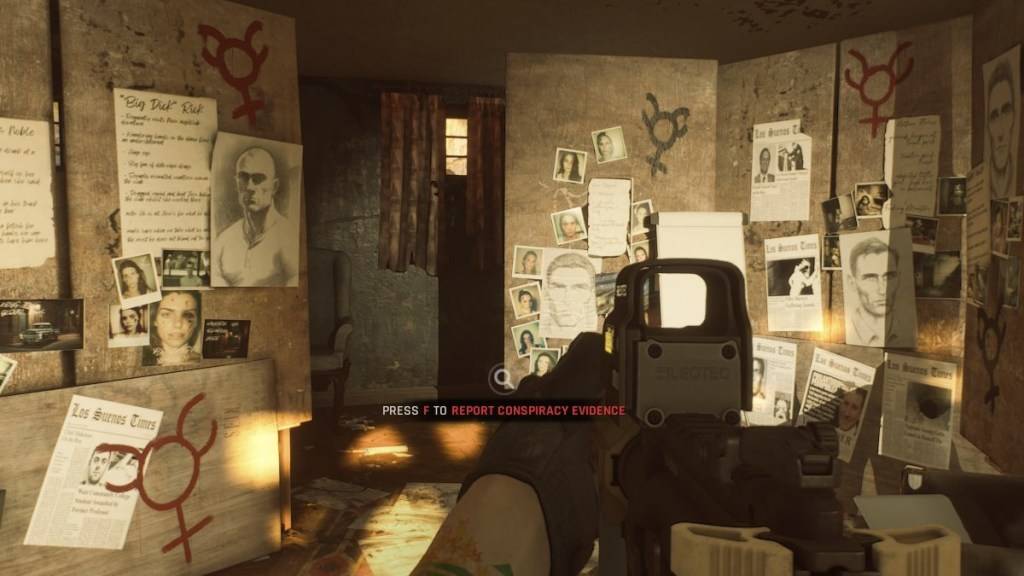
此外,如果您安裝了MOD,則將無法與沒有相同mod的朋友一起玩多人遊戲。如果您想與喜歡香草體驗的新玩家或朋友一起享受遊戲,則需要刪除所有mod,以確保兼容性。
*當前可用於PC播放器。
最新遊戲

Solitario I 4 Re
卡牌丨14.10M

Breeding Village
休閒丨167.52M

Madden NFL 25 Companion
体育丨57.60M

Cross stitch pixel art game
益智解謎丨51.00M

Dreams Keeper
卡牌丨114.70M

Step Bi Step
休閒丨525.00M

Loco : Live Game Streaming
益智解謎丨99.90M















![FurrHouse [Ch. 3]](https://images.dshu.net/uploads/30/1719555089667e54115d59f.jpg)





